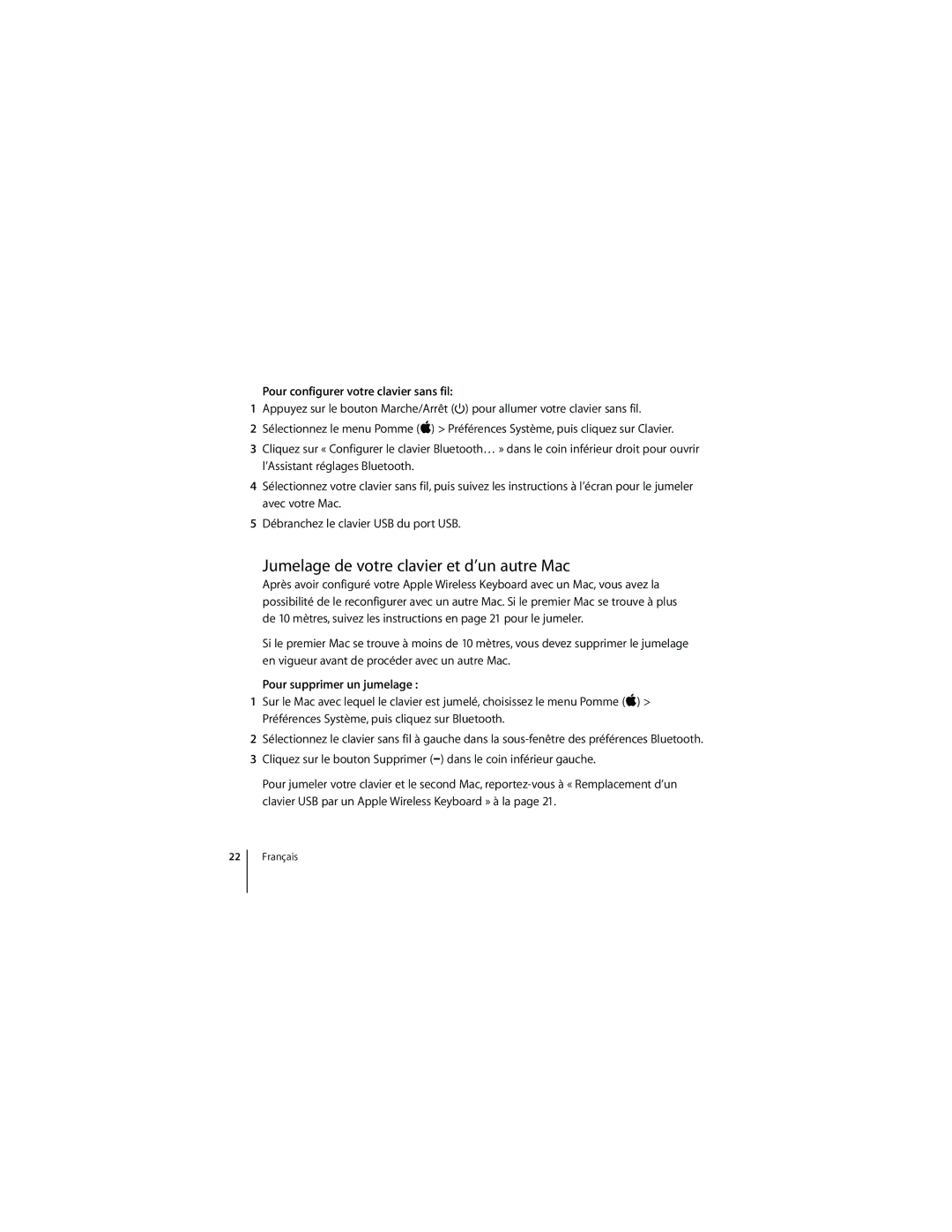Pour configurer votre clavier sans fil:
1Appuyez sur le bouton Marche/Arrêt (®) pour allumer votre clavier sans fil.
2Sélectionnez le menu Pomme () > Préférences Système, puis cliquez sur Clavier.
3Cliquez sur « Configurer le clavier Bluetooth… » dans le coin inférieur droit pour ouvrir l’Assistant réglages Bluetooth.
4Sélectionnez votre clavier sans fil, puis suivez les instructions à l’écran pour le jumeler avec votre Mac.
5Débranchez le clavier USB du port USB.
Jumelage de votre clavier et d’un autre Mac
Après avoir configuré votre Apple Wireless Keyboard avec un Mac, vous avez la possibilité de le reconfigurer avec un autre Mac. Si le premier Mac se trouve à plus de 10 mètres, suivez les instructions en page 21 pour le jumeler.
Si le premier Mac se trouve à moins de 10 mètres, vous devez supprimer le jumelage en vigueur avant de procéder avec un autre Mac.
Pour supprimer un jumelage :
1Sur le Mac avec lequel le clavier est jumelé, choisissez le menu Pomme () > Préférences Système, puis cliquez sur Bluetooth.
2Sélectionnez le clavier sans fil à gauche dans la
3Cliquez sur le bouton Supprimer (D) dans le coin inférieur gauche.
Pour jumeler votre clavier et le second Mac,
22
Français